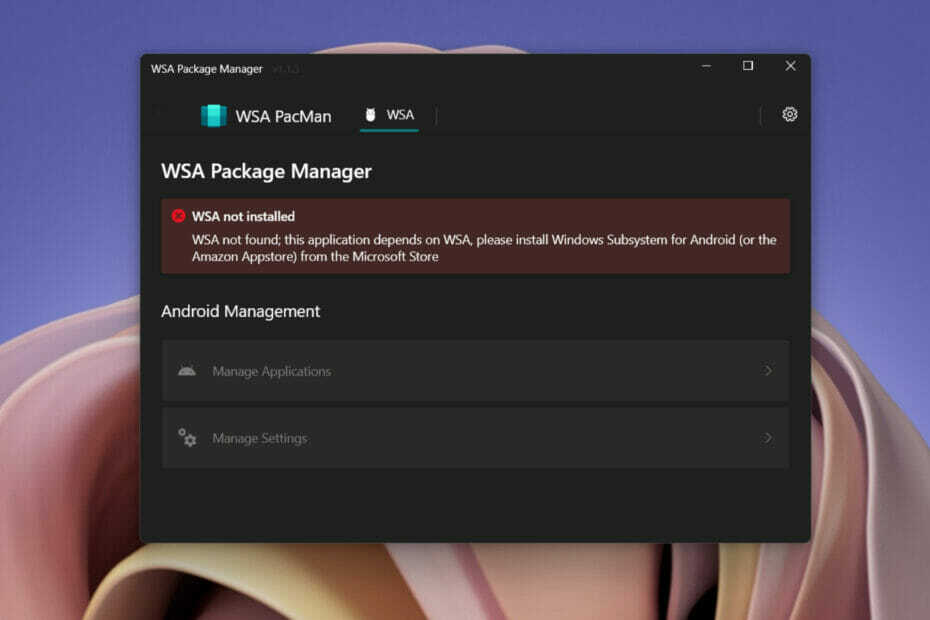Šī programmatūra saglabās jūsu draiveru darbību un darbību, tādējādi pasargājot jūs no izplatītākajām datoru kļūdām un aparatūras kļūmēm. Pārbaudiet visus draiverus tagad, veicot 3 vienkāršas darbības:
- Lejupielādējiet DriverFix (pārbaudīts lejupielādes fails).
- Klikšķis Sāciet skenēšanu atrast visus problemātiskos draiverus.
- Klikšķis Atjaunināt draiverus lai iegūtu jaunas versijas un izvairītos no sistēmas darbības traucējumiem.
- DriverFix ir lejupielādējis 0 lasītāji šomēnes.
Surface Go ir lieliska ierīce, taču daži lietotāji ziņoja, ka Surface Go netiks ieslēgts. Tā var būt problēma, un šajā rakstā mēs parādīsim, kā novērst šo problēmu.
Nespēja ieslēgt ierīci Surface Go var būt milzīga problēma, un, runājot par Surface problēmām, šeit ir dažas līdzīgas problēmas, par kurām ziņoja lietotāji:
- Surface Pro 3 vispār netiks ieslēgts - Tā var būt liela problēma, un, lai to novērstu, aptuveni 30 sekundes jānospiež un jāuztur barošanas poga. Pēc tam jūsu ierīce ir jāuzsāk.
- Surface Pro netiks palaists - Šī ir diezgan izplatīta problēma, un tā var rasties, ja akumulators ir tukšs. Lai novērstu problēmu, ļaujiet ierīcei uzlādēt apmēram stundu un mēģiniet to sākt no jauna.
- Virsmas klēpjdators netiks ieslēgts - Dažreiz jūsu ierīce netiks palaista, jo ir bojāts uzlādes kabelis. Noteikti rūpīgi pārbaudiet kabeli un pārliecinieties, vai tas nav bojāts.
- Surface Pro 4 melnais nāves ekrāns - Ja melnā ekrāna dēļ nevarat sākt savu virsmas ierīci, mēģiniet restartēt stingri vai izmantojiet īsinājumtaustiņu, lai atsvaidzinātu displeju.
- Surface Go netiks sāknēts, ieslēgts, startēts - Ir daudz problēmu, kas var parādīties, izmantojot Surface Go, un, ja jūs ar tām saskaraties, izmēģiniet dažus no šī raksta risinājumiem.
Surface Go neieslēgsies, kā to salabot?
- Nospiediet un 30 sekundes turiet barošanas pogu
- Uzlādējiet ierīci
- Pievienojiet lādētāju citai kontaktligzdai
- Mēģiniet veikt stingru restartēšanu
- Atvienojiet visas USB ierīces
- Izmantojiet īsinājumtaustiņu
- Pārbaudiet strāvas kabeli
- Notīriet savienotājus
- Nogādājiet ierīci remonta centrā
1. risinājums - 30 sekundes turiet nospiestu barošanas pogu
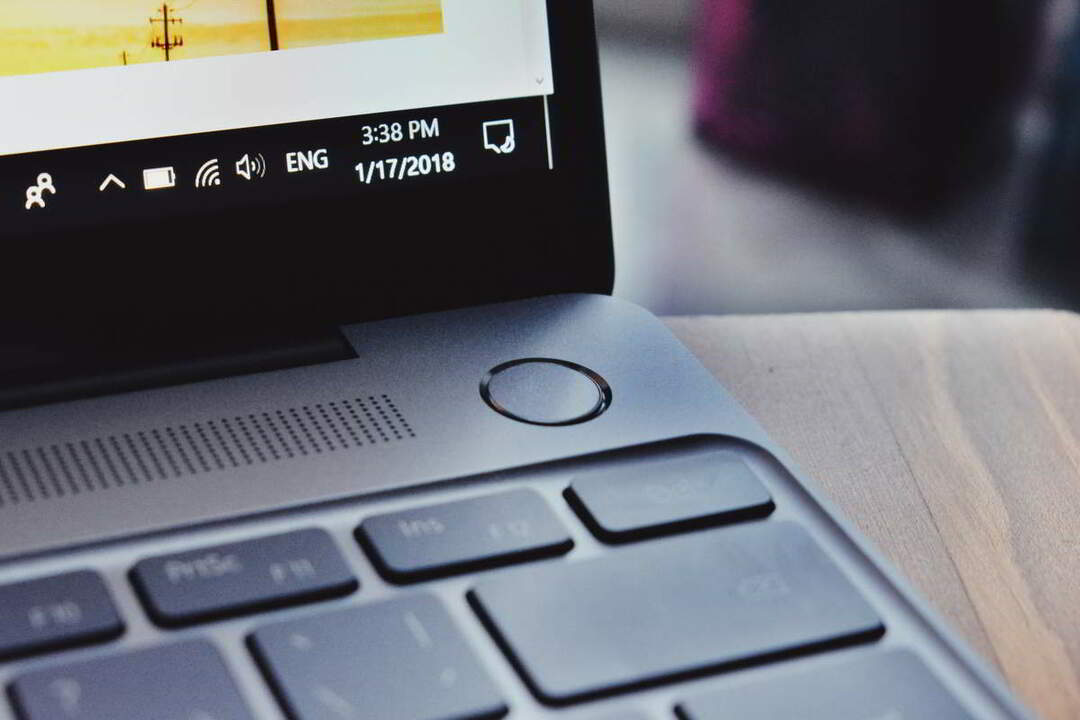
Pēc lietotāju domām, ja Surface Go netiks ieslēgts, iespējams, jūs varat novērst problēmu, vienkārši nospiežot un turot ieslēgšanas / izslēgšanas pogu 30 sekundes. Vairāki lietotāji ziņoja, ka šī metode viņiem noderēja, tāpēc, iespējams, vēlēsities to izmēģināt.
Alternatīvi, jūs varat atvienot un atkārtoti savienot Surface Go no doka un pēc tam mēģināt turēt ieslēgšanas / izslēgšanas pogu.
- LASI ARĪ: Atjauniniet savu Surface klēpjdatoru un Surface Go, lai novērstu pildspalvas problēmas
2. risinājums - uzlādējiet ierīci
Ja jums rodas šī problēma, iespējams, akumulators ir pilnībā iztukšots, un tas izraisa problēmas parādīšanos. Lai novērstu šo problēmu, vienkārši pievienojiet savu Surface lādētājam un atstājiet to uzlādēt apmēram 30-60 minūtes.
Pēc tam, kad ierīce ir nedaudz uzlādēta, mēģiniet to palaist vēlreiz un pārbaudīt, vai tā ieslēdzas.
3. risinājums - pievienojiet lādētāju citai kontaktligzdai

Daudzi lietotāji ziņoja, ka Surface Go vispār netiks ieslēgts, un tas parasti ir saistīts ar izlādētu akumulatoru. Ja jums ir tāda pati problēma, iespējams, varat mēģināt savienot ierīci ar lādētāju un mēģināt to palaist vēlreiz. Vairāki lietotāji ziņoja, ka šī metode viņiem nedarbojās, taču pēc lādētāja pievienošanas citam kontaktligzdai ierīce sāka lādēt un tā tika palaista bez problēmām.
Ja ierīce netiks ieslēgta vai uzlādēta, iespējams, vienā un tajā pašā kontaktligzdā ir pievienots pārāk daudz ierīču, un ierīce nesaņem pietiekami daudz enerģijas. Lai to novērstu, vienkārši pievienojiet savu Surface strāvas kontaktligzdai bez pagarinātājiem un citām ierīcēm un pārbaudiet, vai tas palīdz.
4. risinājums - mēģiniet veikt smagu restartēšanu
Ja jūsu Surface Go ierīce netiks startēta, iespējams, jūs varētu atrisināt problēmu, vienkārši veicot stingru restartēšanu. Tas ir diezgan vienkārši, un to varat izdarīt, veicot šīs darbības:
- Nospiediet un turiet Barošanas poga un skaļuma palielināšana taustiņu apmēram 15-20 sekundes un pēc tam atlaidiet pogas. Paturiet prātā, ka šīs pogas jums jāuztur 15-20 sekundes pat tad, ja iedegas ekrāns un parādās virsmas logotips.
- Pagaidiet apmēram 10 sekundes un pēc tam nospiediet barošanas pogu, lai normāli palaistu ierīci.
Pēc tam pārbaudiet, vai problēma joprojām pastāv.
5. risinājums - atvienojiet visas USB ierīces

Ja jūsu Surface Go vispār netiks ieslēgts, iespējams, problēma ir saistīta ar USB ierīcēm, kas pievienotas jūsu ierīcei. Lai novērstu problēmu, atvienojiet visas ierīces no Surface, kā arī pievienotās SD vai microSD kartes. Tas pats attiecas uz Surface Dock un dokstaciju.
Dažreiz šīs papildu ierīces var radīt papildu slodzi jūsu ierīcei, tāpēc noteikti atvienojiet tās un mēģiniet sākt ierīci bez tām.
- LASI ARĪ: Ko darīt, ja jūsu Surface Go neuzlādēsies
6. risinājums - izmantojiet īsinājumtaustiņu

Pēc lietotāju domām, ja jūsu Surface Go netiks ieslēgts, iespējams, jūs varat novērst problēmu, izmantojot tastatūras īsinājumtaustiņus. Dažreiz displeja draiveris var nereaģēt, un jūs varētu domāt, ka jūsu Surface nav ieslēgts.
Lai pārbaudītu, vai displeja draiveris ir problēma, vienkārši nospiediet Windows taustiņš + Ctrl + Shift + B vienlaicīgi uz tastatūras. Ja izmantojat planšetdatora režīmu, varat nospiest Skaļuma palielināšana un samazināšana pogas trīs reizes ātri divu sekunžu laikā.
Ja jūs veicāt šo procesu pareizi, jums vajadzētu dzirdēt īsu pīkstienu, un Windows atsvaidzinās ekrānu, un problēma tiks atrisināta.
7. risinājums - pārbaudiet strāvas kabeli
Ja šī problēma turpina parādīties, iespējams, ieteicams pārbaudīt uzlādes kabeli. Iespējams, jūsu Surface Go netiks ieslēgts, jo akumulators ir iztukšots un kabelis ir bojāts. Lai pārbaudītu, vai kabelis darbojas pareizi, pievienojiet to Surface un strāvas kontaktligzdai. Ja viss ir kārtībā, uz kabeļa vajadzētu iedegties gaismas diodei.
Ja gaismas diode nedeg, mēģiniet atvienot kabeli no virsmas, pagaidiet dažas minūtes un pēc tam pievienojiet to vēlreiz. Visbeidzot, mēģiniet pārvietot un iztaisnot kabeli. Ja tas palīdz, diezgan iespējams, ka kabelis ir bojāts, tāpēc jums jāapsver iespēja nomainīt.
8. risinājums - notīriet savienotājus
Ja jūsu Surface Go netiks ieslēgts, problēma varētu būt saistīta ar savienotājiem. Dažreiz savienotāji var kļūt netīri, un tas var izraisīt šo un daudzas citas problēmas. Lai novērstu problēmu, ieteicams rūpīgi notīrīt savienotājus. Šī ir nedaudz uzlabota procedūra, un, ja jums tas nav ērti, iespējams, jums vajadzētu sazināties ar ekspertu. Lai notīrītu kontaktus, rīkojieties šādi:
- Atvienojiet virsmu no doka.
- Izmantojiet dzēšgumiju, lai notīrītu savienotāja tapas. Esiet maigs un mēģiniet nebojāt savienotājus.
- Pēc tam notīriet tapas ar spirta beršanu.
Pēc savienotāju tīrīšanas pirms virsmas ieslēgšanas pārliecinieties, ka tie ir pilnīgi sausi.
9. risinājums - nogādājiet ierīci remonta centrā
Ja jūsu ierīce joprojām vispār netiks ieslēgta, iespējams, ka ierīce ir bojāta. Ja nesen iegādājāties savu Surface, iespējams, ka tam joprojām ir garantija, tāpēc varat to nosūtīt Microsoft remonta centram, lai viņi varētu pārbaudīt un salabot jūsu ierīci.
Nespēja ieslēgt savu Surface Go ierīci var būt liela problēma, taču mēs ceram, ka pēc viena no mūsu risinājumiem izmantošanas jums izdevās atrisināt šo problēmu.
LASI ARĪ:
- Lūk, kā rīkoties, ja nedarbojas Surface Pro 4 Type Cover
- Labojums: Surface Pro 3 pildspalva neatvērs OneNote operētājsistēmā Windows 10
- Kā novērst Surface Pro Wi-Fi problēmas [risinājumi, kas man noderēja]